Enlaces rápidos a procedimientos en esta página:
La transparencia degradada aplica un degradado a un objeto de forma que su valor de transparencia cambie de forma gradual. La transparencia degradada puede ser lineal, elíptica, cónica o rectangular.
De izquierda a derecha: Objeto original con transparencia lineal, elíptica, cónica o rectangular aplicada.
La aplicación proporciona una colección de transparencias degradadas a las que puede acceder. Puede explorar las transparencias disponibles, buscar por palabra clave, marcar tendencias como favoritos y ordenarlas. También puede descargar paquetes de rellenos adicionales, que se pueden utilizar como transparencias. Si desea obtener más información, consulte la sección Búsqueda y visualización de rellenos y transparencias.
Puede personalizar la transparencia degradada añadiendo y quitando nodos, así como especificando un valor de transparencia para cada nodo. También puede invertir, reflejar, cambiar de tamaño o inclinar una transparencia degradada, o bien aplicar otras transformaciones.
Tras haber creado una transparencia degradada, podrá guardarla para utilizarla más adelante o compartirla. Si desea obtener más información, consulte la sección Almacenamiento de rellenos y transparencias.
| 3 . |
En el área Transparencia de la ventana acoplable Propiedades de objeto, haga clic en el botón Transparencia degradada  para que se muestren las opciones de transparencia degradada. para que se muestren las opciones de transparencia degradada. |
|
|
|
|
|
Haga clic en los botones Relleno  o Contorno  en el área Transparencia de la ventana acoplable Propiedades de objeto.
|
|
|
Haga clic en el botón Editar transparencia  de la ventana acoplable Propiedades de objeto y especifique la configuración que desee.
|

También puede hacer clic en la herramienta Transparencia  de la caja de herramientas y utilizar los controles de la barra de propiedades para aplicar una transparencia degradada.
de la caja de herramientas y utilizar los controles de la barra de propiedades para aplicar una transparencia degradada.
Si desea obtener información sobre cómo encontrar transparencias en el selector Transparencia, consulte la sección Para buscar, filtrar y ordenar rellenos y transparencias.
| 3 . |
En el área Transparencia de la ventana acoplable Propiedades de objeto, haga clic en el botón Transparencia degradada  para que se muestren las opciones de transparencia degradada. para que se muestren las opciones de transparencia degradada. |

Para aplicar la transparencia solamente al relleno o contorno del objeto, haga clic en los botones Relleno  o Contorno
o Contorno  .
.
También puede hacer clic en la herramienta Transparencia  de la caja de herramientas. Para ajustar la transparencia, utilice los controles de la barra de propiedades o los tiradores de vector interactivos que se muestran en el objeto.
de la caja de herramientas. Para ajustar la transparencia, utilice los controles de la barra de propiedades o los tiradores de vector interactivos que se muestran en el objeto.
También puede arrastrar los colores, que se convierten a escala de grises, desde la paleta de colores hasta los nodos de transparencia. Otra posibilidad, si la herramienta Transparencia está seleccionada, es arrastrar los colores hasta los tiradores de vector interactivos del objeto 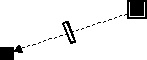 .
.

No todos los componentes se encuentran disponibles en nuestras versiones de prueba, académicas y OEM. Entre los componentes que no se encuentran disponibles se incluyen aplicaciones de Corel, funciones, utilidades de terceros y archivos de contenido adicional.
Copyright 2018 Corel Corporation. Reservados todos los derechos.
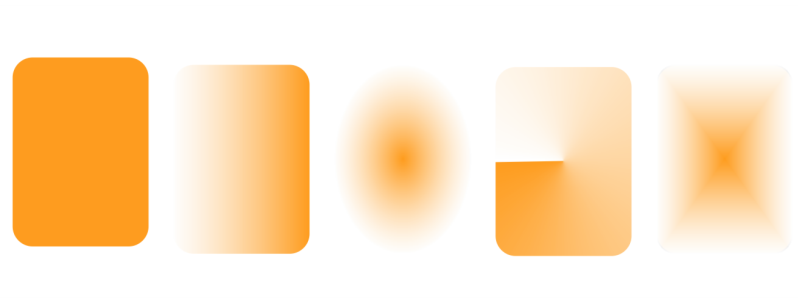
de la caja de herramientas y utilizar los controles de la barra de propiedades para aplicar una transparencia degradada.
o Contorno
.
de la caja de herramientas. Para ajustar la transparencia, utilice los controles de la barra de propiedades o los tiradores de vector interactivos que se muestran en el objeto.
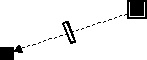 .
.![]()